注: この記事は既に役割を終えており、間もなく提供終了となります。 Microsoft では、「ページが見つかりません」の問題を避けるために既知のリンクを削除しています。 このページへのリンクを作成された場合は、同様に、この問題を避けるためにリンクを削除してください。
プレゼンテーション内の目的の場所にスライドをドラッグして、プレゼンテーションを簡単に整理できます。 スライド一覧でスライドを並べ替える方法について説明します。これにより、すべてのスライドが左から右、上から下の順に並べられます。
スライドを移動する
-
[表示] タブで、[スライド一覧] を選択します。
-
スライドを目的の場所までドラッグします。 たとえば、スライド 3 をスライド 1 の後に移動します。
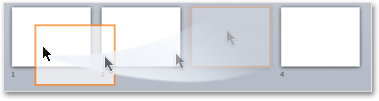
スライド一覧表示でスライドを選択する
-
1 枚のスライドを選択するには、そのスライドをクリックするだけです。
-
スライドの範囲を選択するには、マーキー枠のように、マウスの左ボタンを押したままで選択範囲の最後のスライドまでドラッグします。 複数行のスライドを対象にする場合は、対角線方向にドラッグしてみてください。
-
連続しているスライドを選択するには、最初のスライドをクリックし、Shift キーを押しながら、選択する最後のスライドをクリックします。
-
連続していない複数のスライドを選択するには、Ctrl キーを押しながら選択するスライドをすべてクリックします。
-
プレゼンテーション内のすべてのスライドを選択するには、Ctrl キーを押しながら A キーを押します。
-
数枚のスライドを除くすべてのスライドを選択するには、Ctrl キーを押しながら A キーを押してすべてのスライドを選択してから、この選択範囲から削除するスライドを Ctrl キーを押しながらクリックします。
プレゼンテーションを整理するのに役立つセクションを追加する
PowerPoint のより新しいバージョン (バージョン 2010 以降) では、スライド一覧表示を使用しながら、セクションを挿入することができます。 セクションの挿入先の場所を右クリックして、[セクションの追加] を選択するだけです。 詳細については、「PowerPoint スライドをセクションに整理する」を参照してください。
スライドを移動する
-
[表示] メニューで、[スライド一覧] を選択します。
![[表示]、[スライド一覧] の順にクリックする](https://support.content.office.net/ja-jp/media/7e74232d-1584-4251-9221-6f989b497d21.gif)
-
スライドを目的の場所までドラッグします。 たとえば、スライド 3 をスライド 1 の後に移動します。
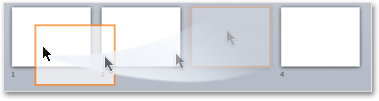
スライド一覧表示でスライドを選択する
-
1 枚のスライドを選択するには、そのスライドをクリックするだけです。
-
スライドの範囲を選択するには、マーキー枠のように、マウスの左ボタンを押したままで選択範囲の最後のスライドまでドラッグします。 複数行のスライドを対象にする場合は、対角線方向にドラッグしてみてください。
-
連続しているスライドを選択するには、最初のスライドをクリックし、Shift キーを押しながら、選択する最後のスライドをクリックします。
-
連続していない複数のスライドを選択するには、

-
プレゼンテーション内のすべてのスライドを選択するには、

-
数枚のスライドを除くすべてのスライドを選択するには、


プレゼンテーションを整理するのに役立つセクションを追加する
PowerPoint でもスライド一覧表表示を使用しながら、セクションを容易に挿入することができます。 セクションの挿入先の場所を右クリックして、[セクションの追加] を選択するだけです。 詳細については、「PowerPoint スライドをセクションに整理する」を参照してください。










